Mesmo que ainda existam discos físicos, o Xbox One ainda armazena todos os dados do jogo no disco rígido. Na maioria dos casos, o disco serve apenas para verificar se você realmente possui o jogo. Embora seja conveniente para manter atualizações, torna a transferência de seus jogos e salva um processo tedioso (já se foram os dias do cartão de memória). Felizmente, a Microsoft antecipou esse problema, adicionando algumas maneiras diferentes de transferir seus dados entre sistemas Xbox One.
Conteúdo
- Como transferir com um disco rígido externo: Conecte e formate seu dispositivo de armazenamento
- Como transferir com um disco rígido externo: faça backup dos seus jogos
- Como transferir com um disco rígido externo: faça backup de suas configurações
- Como transferir com um disco rígido externo: Configure seu novo console
- Como transferir com um disco rígido externo: Instale seus jogos
- Como transferir com um disco rígido externo: limpe seu Xbox antigo (opcional)
- Como transferir através de uma rede local: Configure seu novo console
- Como transferir através de uma rede local: Habilite a transferência de rede
Vídeos recomendados
Moderado
1 hora
Sistema Xbox One antigo
Novo sistema Xbox One
Conexão com a Internet (Wi-Fi é bom, com fio é melhor)
Assinatura Xbox Live Gold (opcional)
Disco rígido de 256 GB que se conecta via USB 3.0 (somente para método de unidade externa)
Não importa se você deseja transferir para um novo sistema Xbox One ou se está atualizando para um Xbox One X; O processo é o mesmo. Temos dois métodos abaixo: um que utiliza disco rígido e outro que utiliza rede. Usar um disco rígido é o método preferido, pois você pode aplicar automaticamente todas as configurações anteriores do sistema ao seu novo console, mas precisará de um disco rígido externo (aqui são nossas recomendações). A transferência de rede é simples, mas você precisará aplicar as configurações do sistema manualmente após o fato.
Leitura adicional
- Aproveite ao máximo seu Xbox One com nossas dicas e truques
- Os melhores exclusivos do Xbox One
- Os melhores jogos do Xbox Game Pass
Como transferir com um disco rígido externo: Conecte e formate seu dispositivo de armazenamento
Como o Xbox One é praticamente um PC com Windows, não é surpresa que o console funcione bem com dispositivos de armazenamento externos. Para nossos propósitos, você precisará de um disco rígido que armazene pelo menos 256 GB e se conecte via USB 3.0.
Antes de começarmos, observe que formatar sua unidade para armazenamento excluirá tudo o que está armazenado nela, portanto, faça backup com antecedência.
Passo 1: Ao conectar a unidade, um pop-up perguntará se você deseja usá-la para armazenar mídia ou como dispositivo de armazenamento geral. Selecione Formatar dispositivo de armazenamento e pressione A para preparar a unidade para fazer backup de seus jogos e dados.
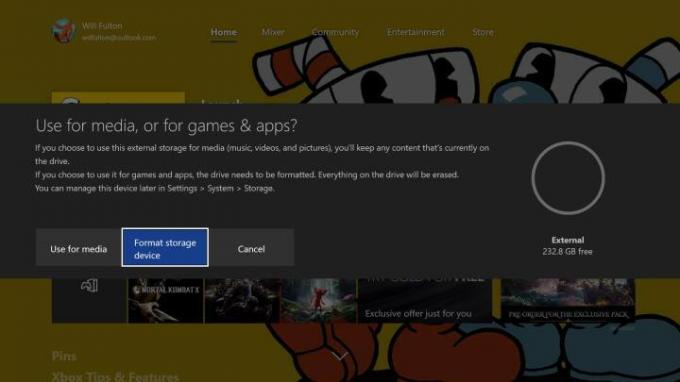
Passo 2: Você será solicitado a nomear a unidade.
Relacionado
- Como atualizar relíquias em Remnant 2
- Os melhores próximos jogos do Xbox Series X: 2023 e além
- Como sincronizar um controlador PS4
Etapa 3: Em seguida, você será perguntado se deseja usá-lo como destino de armazenamento padrão para novos jogos e dados. Como o estamos usando para transferência, você pode deixá-lo como está. Quando a unidade for formatada, você verá uma notificação.
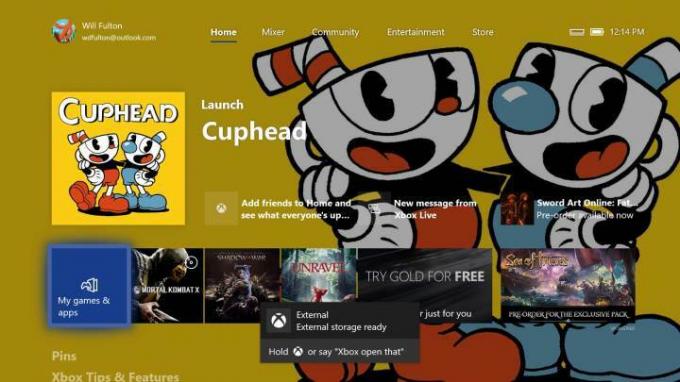
Como transferir com um disco rígido externo: faça backup dos seus jogos
Passo 1: Com sua unidade formatada, conectada e pronta para uso, pressione o botão Xbox em seu controlador.
Passo 2: No menu pop-up, seguindo Configurações > Sistema > Armazenamento. Destaque seu armazenamento interno à direita e selecione Transferir.
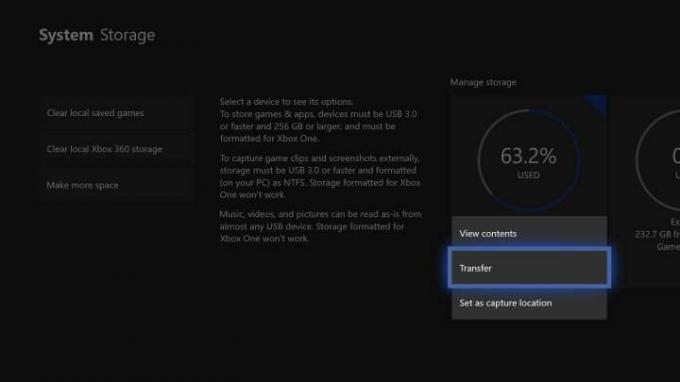
Etapa 3: Isso abrirá um menu com todos os seus jogos. Certifique-se de que o dispositivo de destino seja a unidade externa que você acabou de nomear e selecione os jogos ou aplicativos que deseja transferir (ou Selecionar tudo se você quiser mover tudo).
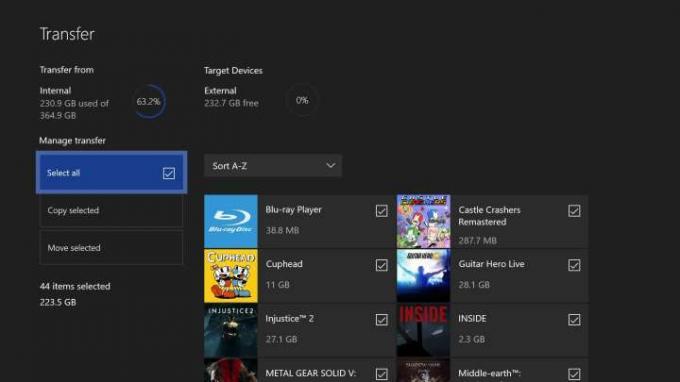
Passo 4: Imprensa Copiar selecionado se quiser deixar tudo instalado no Xbox One original, ou Mover selecionado se você estiver limpando a casa.
Uma coisa que você deve saber: se você estiver migrando muitos jogos, especialmente títulos AAA grandes, esse processo pode demorar muito.
Como esse processo é idêntico ao uso de sua unidade como uma expansão permanente, salve também as transferências de dados, mas eles também são copiados automaticamente na nuvem quando você está conectado ao Xbox Live, quer você tenha um Assinatura Xbox Live Gold ou não.
Como transferir com um disco rígido externo: faça backup de suas configurações
Com seus jogos e aplicativos resolvidos, é hora de transferir suas configurações gerais, incluindo perfis, preferências e temas.
Passo 1: Navegue de volta para Configurações.
Passo 2: Selecione Backup e transferência.
Etapa 3: Selecione Fazer backup das minhas configurações.
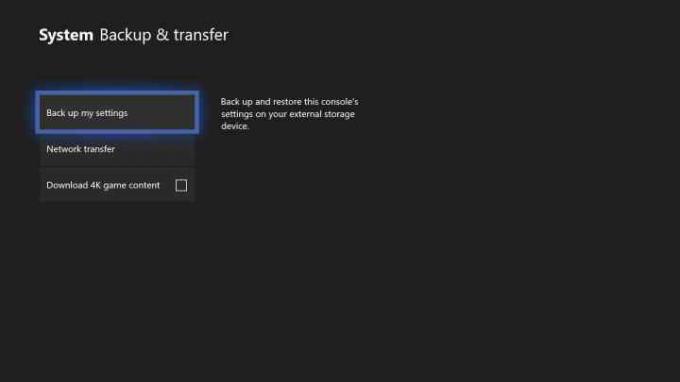
Passo 4: Selecione Backup no dispositivo.
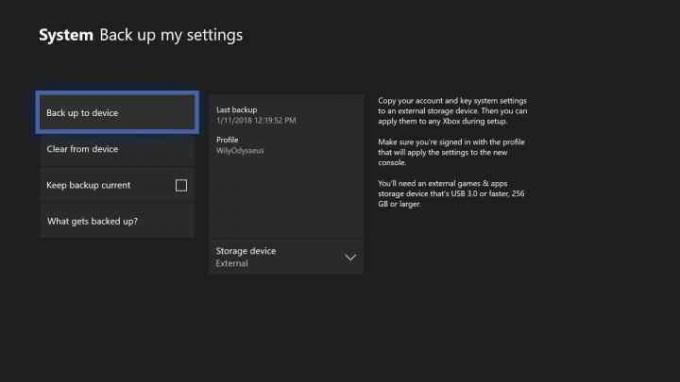
Como transferir com um disco rígido externo: Configure seu novo console
Isso é tudo que você precisa do seu console antigo.
Passo 1: Antes de ligar seu novo console e iniciar o processo de configuração inicial, conecte sua unidade externa a uma porta USB. O console deve reconhecê-lo e solicitar que você copie suas preferências, economizando muito tempo no processo.
Passo 2: Selecione Aplicar configurações e siga as instruções de configuração.
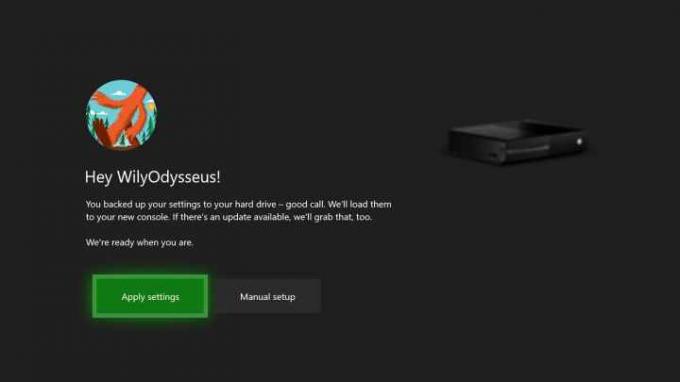
Como transferir com um disco rígido externo: Instale seus jogos
A partir daqui, você pode continuar usando o dispositivo de armazenamento externo para seus jogos. Se preferir usar o armazenamento interno do console, você pode copiar tudo de volta para o seu novo sistema, conforme descrito acima. Para referência:
Passo 1: Pressione o botão Xbox e selecione Configurações.
Passo 2: Neste menu, selecione Sistemae, na próxima, selecione Armazenar.
Etapa 3: Destaque o armazenamento do seu disco rígido e selecione Transferir.
Passo 4: Imprensa Selecionar tudo para transferir seus jogos e certifique-se de que seu dispositivo de destino leia interno.
Etapa 5: Imprensa Mover selecionado para transferir todos os seus jogos para o novo Xbox e excluí-los do disco rígido. Para deixar os jogos armazenados no disco rígido, pressione Copiar selecionado.
Observação: Você não precisa manter duas cópias de seus jogos, por isso não recomendamos copiá-los, a menos que planeje limpar o disco rígido externo mais tarde.
Como transferir com um disco rígido externo: limpe seu Xbox antigo (opcional)
Se vocês são vendendo seu console antigo ou entregá-lo a um amigo, você provavelmente desejará excluir tudo para que o novo proprietário tenha uma experiência pronta para uso ao inicializar pela primeira vez. Confira nosso guia em como redefinir os padrões de fábrica de um Xbox One para obter um passo a passo desse processo.
Como transferir através de uma rede local: Configure seu novo console
Se você tiver o console antigo e o novo ao mesmo tempo e puder conectá-los à rede local, poderá transferir jogos e aplicativos sem usar nenhum dispositivo externo.
Passo 1: Certifique-se de que seu Xbox One esteja conectado a uma rede confiável de Internet.
Passo 2: Como esse método exige que os usuários executem os dois consoles lado a lado, você deve passar pela configuração inicial em seu novo Xbox One. Infelizmente, você não poderá transferir suas configurações antigas diretamente. Para começar, ligue o Xbox One.
Etapa 3: Siga as instruções que você vê na tela.
Como transferir através de uma rede local: Habilite a transferência de rede
Passo 1: Depois de concluir a configuração inicial em seu novo Xbox, pressione o botão Xbox e selecione o botão Configurações cardápio.
Passo 2: Uma vez lá, escolha Rede e então Transferência de rede.
Etapa 3: Você verá algumas opções aqui; selecione Permitir transferência de rede.

Passo 4: Siga as instruções que aparecem no seu antigo Xbox One.
Etapa 5: Agora que os dois consoles estão prontos e emparelhados, você pode transferir os dados corretamente. Selecione os Transferência de rede menu em seu novo console para iniciar o processo de transferência.
Etapa 6: Lá, você notará a mesma lista de transferência que listamos acima. Classifique a lista e transfira quantos aplicativos e jogos desejar do console antigo para o novo Xbox One.
Observação: Aconselhamos o uso de uma transferência com fio entre os dois dispositivos, se possível. É claro que o Wi-Fi dará conta do recado, mas a transferência é significativamente mais lenta do que uma conexão com fio.
Recomendações dos Editores
- Como jogar Pikmin 4 em modo cooperativo local
- As melhores características para subir de nível primeiro em Remnant 2
- Sua assinatura do Xbox Live Gold se transformará no Xbox Game Pass Core em setembro
- Como transferir dados do seu PS4 para PS5
- Como desligar notificações no Xbox Series X/S
Atualize seu estilo de vidaDigital Trends ajuda os leitores a manter o controle sobre o mundo acelerado da tecnologia com as últimas notícias, análises divertidas de produtos, editoriais criteriosos e prévias únicas.



